A Microsoft tem completamente interface do usuário do Windows 11 renovada adotando um visual minimalista. A primeira coisa que você notará sobre o sistema operacional é o novo design da barra de tarefas. Embora você possa personalizar as configurações da barra de tarefas e mude seu tamanho, posição e cor, certas opções não estão mais disponíveis.
Por exemplo, a opção Nunca Combinar não é mais compatível com o Windows 11. Em vez disso, o sistema operacional depende do agrupamento de ícones para manter as coisas o mais simples e descomplicadas possível. Se você quiser trazer o recurso Never Combine de volta, você precisará usar outros métodos para fazer o trabalho.
Como ativar os botões da barra de tarefas Never Combine no Windows 11
Instale o Explorer Patcher para Windows 11
Para restaurar o recurso Never Combine da barra de tarefas no Windows 11, instale o Aplicativo Explorer Patcher. Você pode baixe o Explorer Patcher do GitHub.
Para ativar esta opção, vá para o Lançamentos seção no GitHub e baixe o
dxgi dll. Em seguida, basta colocar o dxgi dll na pasta Windows (C: \ Windows) e reinicie o dispositivo. Verifique se você pode ajustar as configurações da barra de tarefas e habilitar Nunca Combinar.Se a opção não estiver disponível, inicie o Prompt de Comando com direitos de administrador e execute o seguinte comando: taskkill / f / im explorer.exe. Aguarde até que o seu computador baixe os arquivos de símbolo da Microsoft e verifique se a barra de tarefas clássica está disponível agora.
Para personalizar suas configurações, inicie o aplicativo Explorer Patcher e clique no Menu da barra de tarefas. Em seguida, selecione a opção que diz Ativar ícones ausentes da bandeja do sistema.
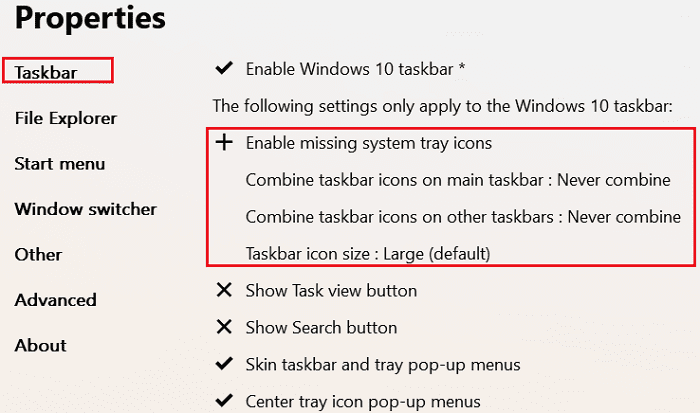
Conforme explica o desenvolvedor do aplicativo, o Explorer Patcher restaura as funcionalidades inativas do Windows 10 que não estão mais disponíveis nas versões mais recentes do sistema operacional. O aplicativo permite que você restaure os recursos Sempre Combinar, Combinar quando estiver cheio e Nunca Combinar nas barras de tarefas principal e secundária do Windows 11.
Claro, se você acha que tudo isso é muito complicado, você sempre pode downgrade para o Windows 10.
Conclusão
Se você deseja restaurar a opção Never Combine da barra de tarefas no Windows 11, baixe o aplicativo Explorer Patcher no GitHub. Este aplicativo permite restaurar e ajustar as funcionalidades inativas do Windows 10 no Windows 11, incluindo opções de agrupamento da barra de tarefas.
Você conseguiu trazer de volta a opção Nunca Combinar e evitar que os botões da barra de tarefas se agrupem? Deixe-nos saber nos comentários abaixo.